Usando Wompi con Jumpseller
Wompi es un medio de pago que actualmente soporta múltiples métodos de pago
mipaquete.com es una plataforma digital que integra tu tienda de forma gratuita, rápida y segura con las principales transportadoras de Colombia, generando guías automáticamente y configurando entregas por el precio más bajo, rapidez o mejor calificación de servicio.
Acepta la autorización para poder continuar.

Nota: Recuerda que debes aceptar esta autorización, de lo contrario, no podrás utilizar la aplicación de mipaquete.com dentro de Jumpseller y perderás la opción de automatizar tus envíos con nosotros y de llevar tu logística al siguiente nivel.
¡Crear tu cuenta es muy fácil! Si aún no tienes tu cuenta, no te preocupes esto solo te llevará unos minutos: Primero ingresa a : https://app.mipaquete.com/registro


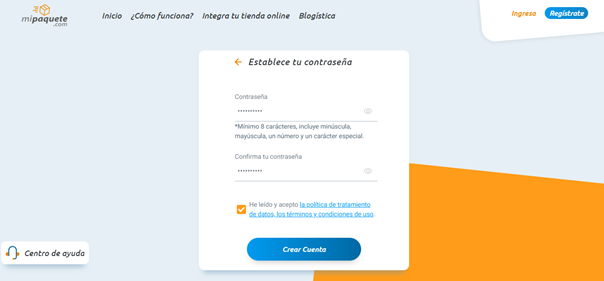
Y listo, así de fácil y rápido puedes crear tu cuenta en mipaquete.com así que regístrate y comienza a automatizar tus envíos
Luego de aceptar la autorización, podrás ver la vista para ingresar a mipaquete.com con tu usuario y clave registrada en la plataforma.

Nota: Esto implica que la tienda debe registrarse en nuestra plataforma para continuar con el panel y las configuraciones.
Luego del ingreso observarás las órdenes por procesar únicamente si estas fueron pagadas, en la sección de “órdenes por procesar”.
En la sección “órdenes procesadas”, se presentan las órdenes generadas, es decir, envíos generados en la plataforma.
Adicionalmente, se muestra el saldo actual recargado en mipaquete.com, y un botón que permite realizar una redirección a Recargar saldo dentro de la plataforma e ingreso al centro de ayuda.

Por último, en el nombre completo del usuario y el icono inicial, puedes acceder a tu perfil registrado en mipaquete.com
Las órdenes por procesar serán listadas en el panel ÚNICAMENTE si la orden en Jumpseller pasa a un estado PAGADO. Donde estarán listas para la generación del envío en mipaquete.com

Dentro de la imagen también puedes observar que hay un menú desplegable (selecciona una opción) en la columna “Transportadora”. Esto ocurre cuando la tienda dentro de la configuración de su método de envío no lo tiene configurado con las opciones de mipaquete.com, sino con una tarifa fija de envío propia de la tienda.
Por lo tanto el menú te permitirá escoger la transportadora que desees a partir de características tales como calificación, días de entrega y precio por envío.

Para generar el envío de las órdenes debes dar clic en el botón “Generar envío”.
También lo podrás realizar de forma masiva, seleccionando las órdenes por medio checkbox y dando clic al botón azul “Generar envíos (número de envíos seleccionados)”
(Ver imagen de ejemplo)

Luego de ser generados los envíos, estos serán listados en el panel de órdenes procesadas.
Para acceder al detalle de la orden por procesar debes dar clic al envío que se seleccione con el color azul claro.

En el detalle de la orden podrás observar la información general de la orden, donde encontrarás dos botones, uno donde podrás editarla y otro donde podrás generar el envío.

En la edición de la orden, podrás editar los campos del remitente y el destinatario, además de información relevante para configurar las condiciones de pago del envío, transportadora, y configuración de recogida del paquete.


Si el cliente de la tienda escoge la transportadora y escoge si desea servicio pago contra entrega NO se habilitarán los siguientes campos para editar:
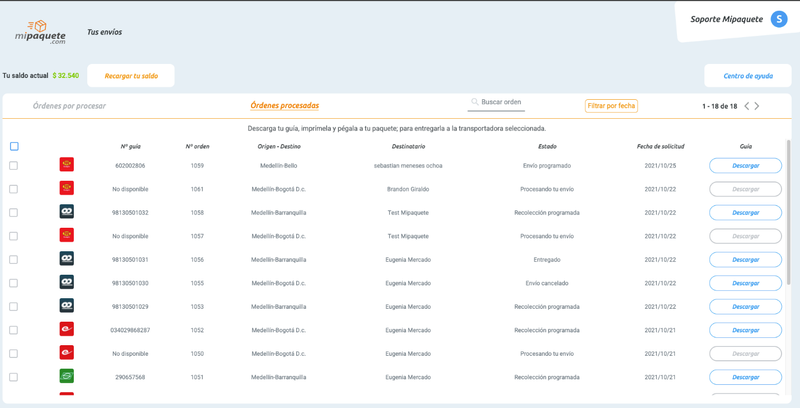
En este panel se te permitirá como usuario descargar las guías respectivas de los envíos generados y observar la información general.
En el botón “descargar” descarga la guía del respectivo envío. También podrás hacerlo de forma masiva, seleccionando las órdenes por medio checkbox y dando clic al botón azul “Descargar (número de envíos seleccionados)”

Para seleccionar debes dar clic en la orden el usuario donde encontrarás el detalle de envío con la información respectiva, un botón que te permitirá descargar la guía y adicionalmente el estado en el que se encuentra el paquete.
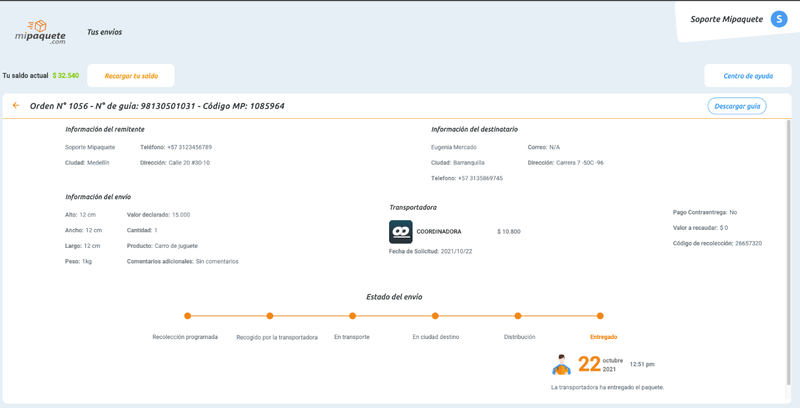
Es muy sencillo aprende como realizar filtros dentro de nuestra plataforma haciendo clic aquí
Este filtro busca las órdenes pendientes y también procesadas según el número de la orden.
La aplicación permite mostrar la información del perfil creado en mipaquete.com

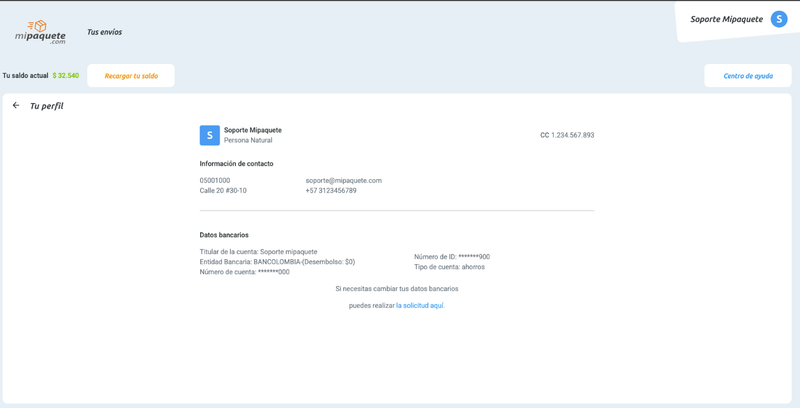
El botón de editar genera un redireccionamiento a la página de mi paquete donde puedes editar tu perfil. La API key es una llave de acceso a la información del usuario en nuestra plataforma, el botón de reset debes seleccionarlo únicamente si existe algún percance con la obtención de la información.
Dentro de la configuración de envío el usuario podrá agregar como método envío a mipaquete.com Esta configuración les da la posibilidad de utilizar nuestros servicios como cotizador de envíos en su tienda online. Para que el comprador sepa la tarifa calculada del envío según los servicios que habilite la tienda. Pasos para configurar el método de envío:
Dirigirse al panel de configuración y dar click en Envio:

Para agregar el método dar click en el Drop Down o menú de despliegue y eligen Mi Paquete

En el detalle de la configuración deben dar click en Fetch Services

Habilitan los servicios que desean se muestren disponibles para envío.

Por último se debe configurar el departamento y la ciudad origen desde donde se despachan los productos.

¡Da clic en guardar y listo!

En la siguiente imagen de ejemplo se puede observar cómo funciona la configuración de estos servicios dentro de la tienda dando click en el switch de algún servicio.

Webhook para obtener las órdenes pagadas y pasen al estado de fullfilment u órdenes procesadas (como es llamado en nuestra aplicación).
De forma automática se creará un webhook dentro de la tienda el cuál será nuestra “puerta de escucha” para obtener las órdenes pagadas de la tienda.
Este webhook no se puede eliminar!, si se elimina no podemos obtener la información de las órdenes y tocaría crearlo nuevamente.

Si el comprador selecciona varios productos en la tienda se realiza lo siguiente:
Se suman todos los pesos de los productos y este sería el peso total.
Se suman el costo de todos los productos y este sería el valor declarado.
Nota: También aplica como valor de la venta en caso de utilizar envíos con modalidad de pago contra entrega.
Canales y horarios de atención - mipaquete.com
Recuerda que no estás solo en este proceso, por eso Mi Paquete tiene diferentes canales de atención y soporte en caso que requieras soporte personalizado.
WhatsApp de soporte de lunes a sábado desde las 8 a.m. hasta las 6 p.m. con servicio continuo.
Correo electrónico: soporte@mipaquete.com de lunes a viernes (día hábil) desde las 8 a.m. hasta las 6 p.m. con servicio continuo.
Ahora tienes todo lo necesario para hacer crecer tu negocio, desde tu tienda de Jumpseller hasta la integración con mipaquete.com para automatizar tus envíos y conectarlos con las principales transportadoras de Colombia de manera rápida y sencilla.
Pruébala gratis durante 14 días. No necesitas tarjeta de crédito.